Künstliche Intelligenz (KI) verändert die Arbeitswelt und Microsoft ist ganz vorne dabei. Doch wer sich näher mit den KI-Angeboten von Microsoft beschäftigt, merkt schnell: Die Namen klingen zwar ähnlich, aber die Unterschiede sind erheblich. Microsoft Copilot, Copilot Pro, Microsoft 365 Copilot, Copilot Studio, GitHub Copilot… was ist was? In diesem Artikel bringen wir Licht ins Dunkle und zeigen auf, welche Version für wen geeignet ist.
Was Sie über die verschiedenen Copilot-Varianten wissen sollten
Die Namen klingen fast gleich, doch der Unterschied könnte kaum grösser sein, sowohl in Bezug auf Zielgruppe als auch auf Funktionalität und Datenschutz.
- Microsoft Copilot ist als frei zugänglicher KI-Chatbot, für den privaten Gebrauch gedacht. Zwar ist die Nutzung kostenlos, aber was viele nicht wissen: Die eingegebenen Inhalte können wie bei Chat GPT von Microsoft zu Trainingszwecken und Weiterentwicklung der KI verwendet werden. Das bedeutet, der Datenschutz ist hier nicht gewährleistet. Zudem ist keine Integration in Microsoft 365 möglich. Deshalb ist diese Variante nicht für den Einsatz im Unternehmen geeignet. Diese Variante ist mit der freien verfügbaren Variante von Chat GPT und anderen KI-Angeboten zu vergleichen.
- Wer privat mehr Funktionen will und sein persönliches Microsoft 365 Abonnement (Microsoft 365 Personal oder Family), z.B. mit Copilot in Word, Excel oder Outlook erweitern will, kann Copilot Pro abonnieren. Allerdings ist diese Version nicht mit Microsoft 365 Business kompatibel und bietet keinen umfassenden Datenschutz. Für KMU oder Selbstständige empfehlen wir diese Lösung deshalb nicht.
Wenn Sie als KMU Ihre Produktivität steigern und von den Vorteilen einer modernen KI profitieren wollen, empfehlen wir ganz klar Microsoft 365 Copilot und je nach Anforderung Ihrer Unternehmung zusätzlich Microsoft Copilot Studio. Beide garantieren höchste Datenschutzanforderungen, eine tiefe Integration in Ihre M365 Anwendungen und die Verarbeitung interner Daten.
Via Powershell verwalten
# Demo PowerShell Script
Write-Output "===== START DES SCRIPTS ====="
$datum = Get-Date
Write-Output "Aktuelles Datum: $datum"
$benutzer = $env:USERNAME
Write-Output "Aktueller Benutzer: $benutzer"
$random = Get-Random -Minimum 1 -Maximum 100
Write-Output "Zufallszahl: $random"
if ($random -gt 50) {
Write-Output "Die Zahl ist größer als 50"
}
else {
Write-Output "Die Zahl ist kleiner/gleich 50"
}
$array = 1..10
foreach ($zahl in $array) {
Write-Output "Array-Wert: $zahl"
}
$csvData = @(
[PSCustomObject]@{Name="Anna"; Punkte=42}
[PSCustomObject]@{Name="Ben"; Punkte=88}
)
Write-Output "Demo beendet."
Write-Output "===== ENDE DES SCRIPTS ====="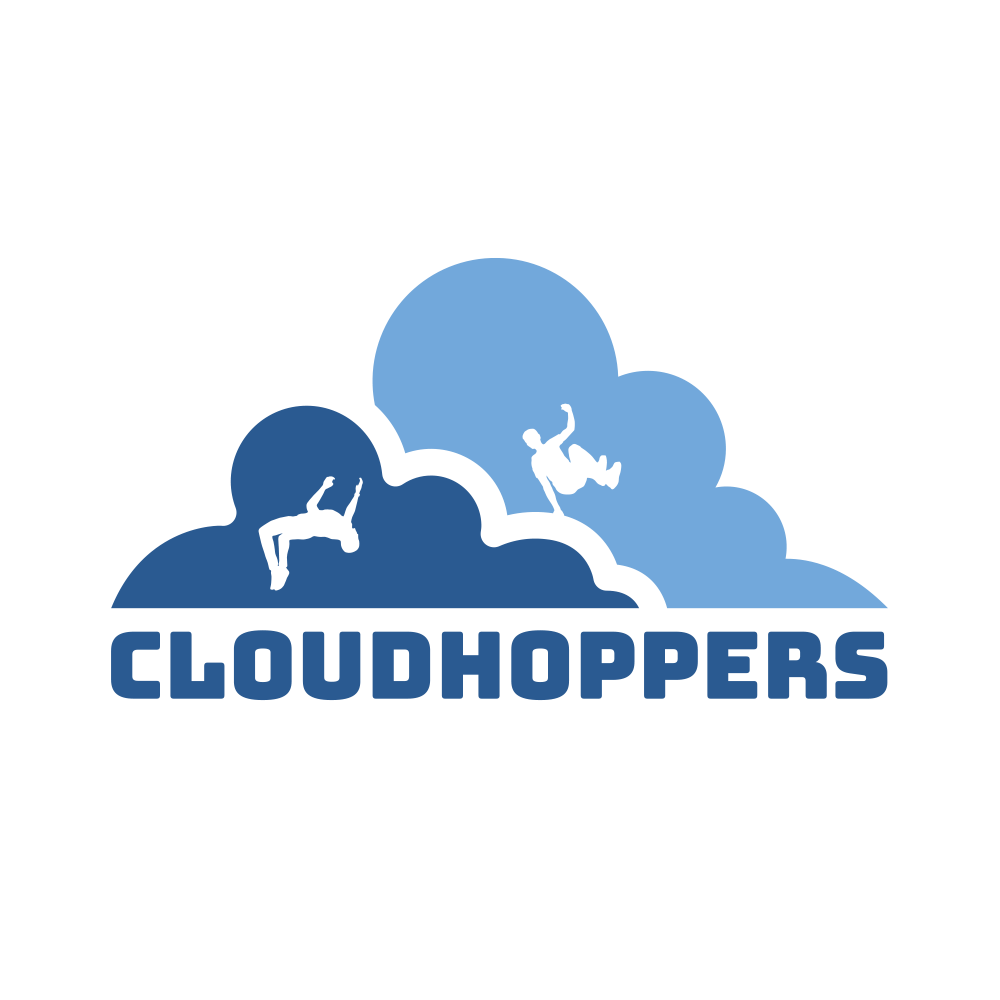

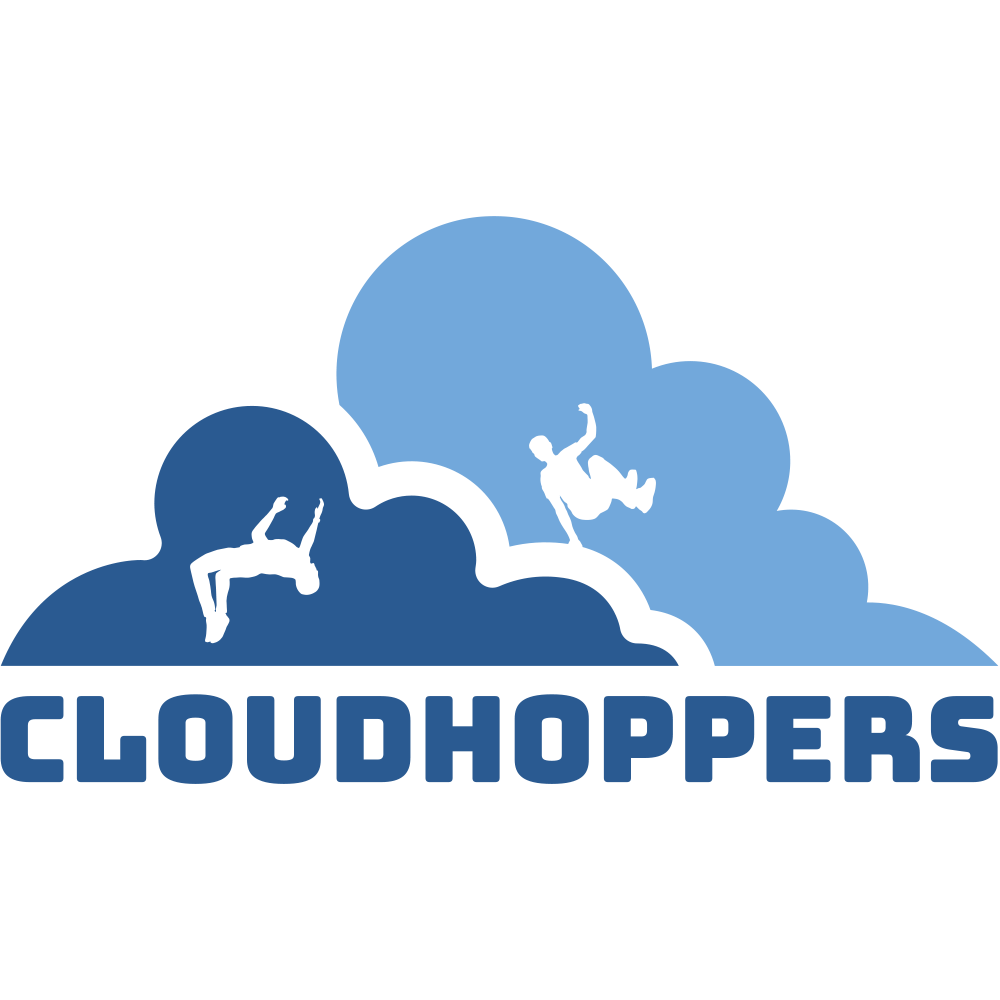
Expertenmodus
Ab hier kommt der optionale Teil
Checkliste
- Powershell öffnen
- Befehl eingeben
- Testing
Dies ist weiterer Text.

Kommentare